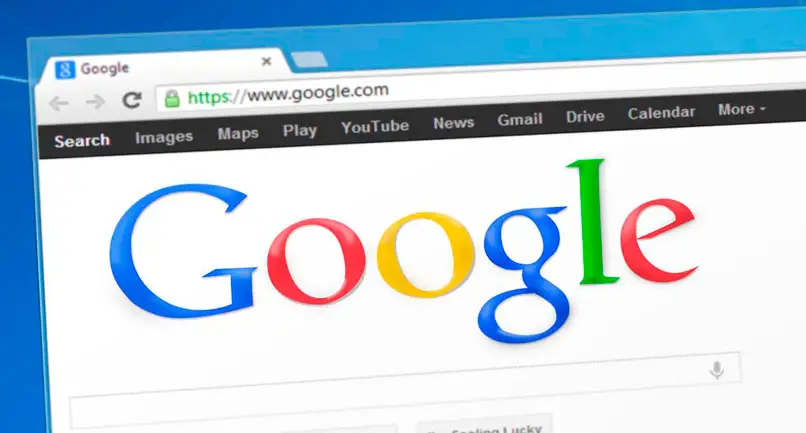
Microsoft Word to rodzaj narzędzia pracy, które może być bardzo przydatne, jeśli dobrze znasz wszystkie jego sztuczki. tworzyć hiperłącza w programie Word Jest to jedna z opcji, która najlepiej wykorzystuje edytor tekstu.
Możesz mieć dobrze zoptymalizowany dokument po prostu dodając jedno lub drugie łącze w dokumencie. Unikasz powtarzających się treści lub przeładowania dokumentu informacjami, które nie są konieczne.
Jeśli nadal nie masz programu Word na swoim komputerze, możesz go pobrać z jego oficjalnej strony internetowej.
Utwórz hiperłącze w programie Word
Dzięki intuicyjności edytora tekstu umieszczenie odnośnika w tekście dokumentu jest prostym zadaniem. Musisz tylko wiedzieć, że chcesz zamieścić link do pliku, tekstu lub strony internetowej.
Możesz utwórz łącze cieniowanie słowa lub frazy z tekstu, który masz w dokumencie. Innym sposobem jest umieszczenie kursu w miejscu, w którym chcesz umieścić łącze.
Aby wstawić hiperłącze, wybierz zakładkę Wstaw i kliknij opcję Łącze. Pojawi się okno Wstaw łącze i umożliwia tworzenie czterech typów linków.
Wstaw hiperłącze do pliku lub strony internetowej
Połącz plik
Okno łącza jest bardzo podobne do okna przeglądarki plików. Możesz przeszukaj plik lub folder, który chcesz połączyć, zaznacz go i naciśnij przycisk akceptacji.
Kliknięcie łącza automatycznie otworzy wybrany plik lub folder.
Połącz stronę internetową
Aby dodać łącze do strony internetowej, wystarczy wybrać opcję przeglądanych stron. Możesz wybierać spośród strony internetowe ostatnio przeglądałeś lub wprowadziłeś adres strony internetowej, do której ma prowadzić łącze.
Wstaw linki w tym samym dokumencie
Jest to bardzo przydatna opcja, jeśli masz dokument z dużą ilością treści i chcesz przeczytać określone części tekstu. Możesz utworzyć indeks na początku dokumentu i link do niego w dowolnym miejscu w tekście, który należy oznaczyć jako zakładki.
Dodaj zakładki do tekstu
W zakładce Wstaw jest opcja dodaj zakładki, zaraz za linkami. Zacieniuj tekst, którego chcesz użyć jako markera, kliknij przycisk markera.
W nowym oknie umieść nazwę, którą chcesz nadać nowemu znacznikowi i naciśnij przycisk akceptacji. Upewnij się, że masz nazwy zakładek, które Twoim zdaniem mają związek z tekstem chcesz połączyć, więc łatwo je zidentyfikować.
Po utworzeniu zakładek możesz połączyć dowolną część tekstu, korzystając z opcji „wstaw hiperłącze”. Idealny do tworzenia bibliografii w dokumencie programu Word.
Wstaw łącze w nowym dokumencie
Słowo na to pozwala tworzyć i łączyć nowe pliki nawet z tego samego dokumentu. Wśród opcji tworzenia hiperłączy możesz od razu tworzyć nowe dokumenty i łączyć się z nami.
Możesz utworzyć obraz, adres URL, arkusz kalkulacyjny, inny dokument programu Word lub inny dokument Microsoft Office. Wybierz adres lokalizacji i nazwij plik. Możesz go edytować od razu lub zrobić to później.
Wstaw link do adresu e-mail
Jest to bardzo przydatna opcja, jeśli chcemy wysłać dokument do kogoś innego i chcemy, abyś skontaktował się z nami później. Wprowadź adres e-mail i domyślny temat, który ma mieć.
Usuń hiperłącze w programie Word
Zmień lub usuń hiperłącze tekstu jest prosta. Jeśli popełniłeś błąd umieszczając link, nic się nie dzieje, usunięcie go jest dużo łatwiejsze niż się wydaje.
Ustaw kurs nad połączonym tekstem, kliknij prawym przyciskiem myszy i wybierz opcję Usuń hiperłącze.
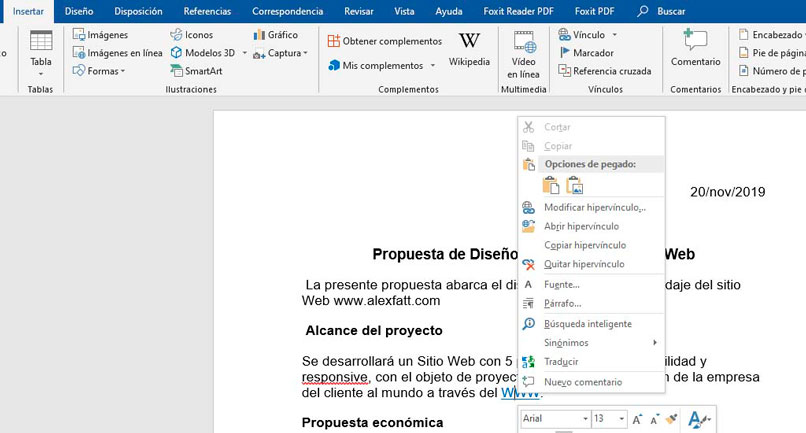
Możesz to również zrobić z Opcje linków. umieść kursor na linku lub zaznacz tekst, przejdź do zakładki Wstaw i wybierz opcję łącza. Kliknij przycisk „Usuń łącze”, a następnie przycisk akceptuj.
Bez wątpienia umieszczanie hiperłączy w dokumencie tekstowym jest jednym z najlepszych zasobów dostępnych w programie Word. Możesz zaoszczędzić czytelnikowi wiele godzin pracy, a nawet stworzyć dokument z profesjonalnym konspektem.

